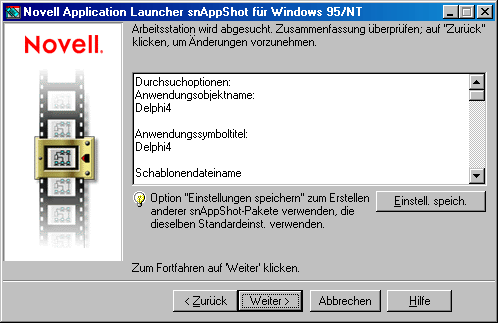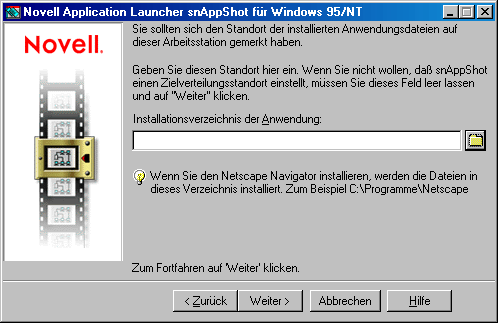Erstellen von Installationsschablonen mit snAppShot
Am Beispiel einer serverbasierten Installation von Delphi 4.0 soll hier gezeigt werden, welche Arbeitsschritte zum Erstellen eines snAppShot nötig sind und wie mittels dieses snAppShot die Anwendung auf beliebig viele gleichartige PC-Systeme übertragen werden kann.
Prinzipieller Ablauf:
- Referenzsystem konfigurieren
- mit snAppShot den IST-Zustand erfassen
- Anwendung installieren
- mit snAppShot den DANACH-Zustand feststellen
- daraus werden automatisch die Veränderungen am System ermittelt
- nur die Veränderungen werden auf dem Server gespeichert
- die gespeicherten Dateien, Registrierschlüssel, Verknüpfungen etc. können dann mit NAL auf andere Arbeitsstationen übertragen werden
|
Starten sie das Programm "snAppShot" (SYS:\PUBLIC\SNAPSHOT\ snapshot.exe)
- Die Standard-Betriebsart ist für unser Vorhaben völlig ausreichend.
- Vor der eigentlichen Installation muss der IST-Zustand der gewünschten Arbeitsstation geprüft werden.
- Vergeben sie für den snAppShot einen aussagekräftigen Namen!
- Wählen sie ein "geeignetes" Verzeichnis für das zuerstellende NDS Anwendungsobjekt an! Sinnvoller Weise sollte diese Verzeichnis auf dem Server liegen, damit es von allen angeschlossenen Arbeitsstationen aus erreicht werden kann.
- Lassen sie sich die Schablonendatei ebenfalls in dieses Verzeichnis kopieren!
- Legen sie das Laufwerk fest, wo später die Anwendung installiert werden soll.
- Anschließend sehen sie eine Zusammenfassung für die Erstellung des IST-Zustandes. Sie sind auch in der Lage, diese Einstellungen zu Speichern.
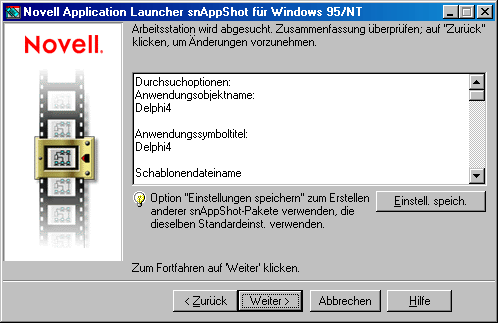
- SnAppShot scannt anschließend erstmalig die gesamte Arbeitsstation ab und erstellt damit den IST-Zustand.
Diese Informationen werden temporär in ein Verzeichnis: "C:\SNAPSHOT.DIR\BEFORE" gespeichert.
- Nach der Erstellung des IST-Zustandes kann die gewünschte Veränderung (Installation) vorgenommen werden. Wenn die Installation ein Booten des Rechners verlangt, erkennt snAppShot nach dem Booten die Situation und fragt, ob es den Snapshot zu Ende bringen soll.
- Nach der Installation folgen noch ein paar Schritte. In der nächsten Dialogbox ist das Feld (siehe Bild) leer zu lassen, wenn die Anwendung in ein Netzlaufwerk installiert wurde. Wurde hingegen die Anwendung im Laufwerk C: installiert, dann sollte hier das Installationsverzeichnis angegeben werden. Der NAL betrachtet diesen Wert als Variable, so dass beim Verteilen der Anwendung auf andere Rechner die Dateien auch in ein anderes Verzeichnis verteilt werden könnten.
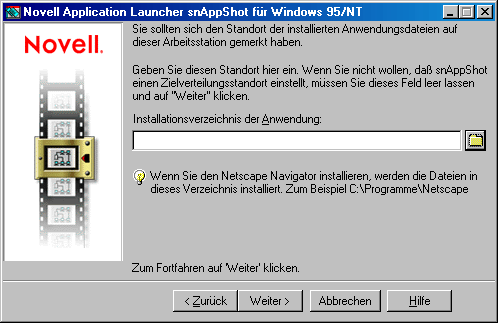
- Anschließend wird der Differenzvergleich durchgeführt. Mit diesen Informationen wird die erwähnte AOT-Datei aufgebaut (Die AOT-Datei ist die binäre Version der erstellten Schablone. Die AXT-Datei ist der editierbare Text dieser Installationsdatei).
- Wenn sie eine Installation mit snAppShot durchgeführt haben, wurde eine Anwendungsobjektschablonendatei erzeugt. Damit diese Anwendung mittels NAL verteilt werden kann, müssen sie nun die Schritte ausführen, die ihnen im letzten Fenster beim Erstellen der Anwendungsobjektschablonendatei mitgeteilt wurden.
Anwendungen verteilen über NDS und NAL